Xbox 的 DNS 服务器需要消除对控制台施加的区域限制,并减少游戏期间的延迟。自 2022 年以来,几乎所有进口到俄罗斯的新游戏机都需要更改地址,才能保证大多数服务和游戏的不间断运行。
在本指南中,我们将告诉您如何为 Xbox 选择 DNS 服务器、更改主机和路由器上的 DNS 设置、建议最佳游戏服务器并帮助您解决常见错误。
如何为 Xbox 选择 DNS 服务器
首先,尝试下表中建议的任何服务器:这些是 Xbox 上最流行的 DNS,并且可以在任何现代主机上运行。如果您遇到连接问题或连接完全丢失,请返回默认设置并尝试列表中的所有 DNS。
地址
服务器
8.8.4.4
8.8.8.8
Cloudflare
1.1.1.1
1.0.0.1
OpenDNS的
208.67.222.222
208.67.220.222
Quad9
9.9.9.9
149.112.112.112
Level3
4.2.2.1
4.2.2.2
4.2.2.3
4.2.2.4
4.2.2.5
4.2.2.6
斯普林特林克
204.117.214.10
199.2.252.10
NTT
129.250.35.250
129.250.35.251
科摩多安全
8.26.56.26
8.20.247.20
威瑞信
64.6.64.6
64.6.65.6
测量 ping
选择 DNS 时的一个重要方面是控制台将生成的最终 ping。所提出的服务器虽然在大多数情况下有助于解决所有网络错误,但不能保证在线项目的低延迟。
我们建议使用接近机顶盒实际位置的 DNS。为此,请使用以下任一方法测量手机或 PC 上部分或所有公共服务器的 ping:
自动。使用专门的应用程序可以同时快速测量多个 DNS 的 ping。例如,Google 的官方应用程序 - Namebench 或 DNS Benchmark 程序就适合。
手动。自己输入所有建议的 DNS 并在实践中检查它们的性能。
为了获得最大效率,请结合使用这些方法:选择程序提出的最佳 DNS 中的 3-4 个,然后手动一一测试以找到最快的一个。
使用测试程序
对于自动搜索,请使用主要开发商提供的可靠应用程序 - Namebench 或 DNS Benchmark 都适合。在论坛上,您可以找到其他用户提出的 DNS,但不要忘记这些服务器在其控制台上运行良好,但在其他服务器上可能会变慢。例如,测试结果是由来自远东的用户发送的,这意味着它们不适合来自俄罗斯西部的用户。测试程序将根据特定机顶盒的实际位置确定其最佳 DNS。
上面的屏幕截图显示了程序的工作原理 DNS基准:按照以下说明在您的 PC 上下载并运行此应用程序 官方网站,然后从显示的列表中选择最佳的 DNS。测试前,请关闭所有第三方程序并停止下载,以防止数据损坏。最终结果仅在测试时才有意义:ping 可能会在几分钟内变得更好或更差,但大多数情况下这种情况不会发生,并且一个 DNS 可以使用数年。
适用于 Xbox 的最佳游戏 DNS 服务器
低 ping 对网络游戏很重要,但并非所有服务器都能拥有良好的速度。以下列表显示了 Xbox Series X 和其他主机的当前 DNS,它们对响应的影响最小,允许您毫无问题地运行任何游戏,避免连接问题。
服务器
地址
云flare DNS
1.1.1.1
1.0.0.1
Quad9 DNS
9.9.9.9
149.112.112.112
谷歌公开
8.8.8.8
8.8.8.4
DNS.WATCH
84.200.67.80
84.200.70.40
三级域名解析
209.244.0.3
209.244.0.4
OpenDNS的
208.67.222.222
208.67.220.220
OpenNIC
23.94.60.240
128.52.130.290
威瑞信
64.6.64.6
64.6.65.6
Comodo 安全 DNS
8.26.56.26
8.20.247.20
备用 DNS
23.253.163.53
198.101.242.72
Cloudflare DNS
1.1.1.1
1.0.0.1
该服务是世界上最快、最可靠的服务,并具有多种有助于减少在线游戏延迟的功能。高度的安全性为用户提供完全的保密性:包括 IP 地址在内的任何数据都不会传输给第三方。
Quad9 DNS
9.9.9.9
149.112.112.112
瑞士 DNS 服务器,在 150 个国家/地区拥有 90 多个服务器。该公司将其产品定位为防御网络钓鱼、间谍软件和其他网络攻击的最佳 DNS。 Quad9 是 Xbox Series S 和其他游戏机的出色 DNS;它几乎不会降低速度,也不会增加在线游戏的延迟。
谷歌公开
8.8.8.8
8.8.4.4
游戏玩家认为这款服务器在 Xbox 和其他游戏机方面是最好的。该公司于 2009 年启动了该项目,并不断开发该项目,以在在线游戏、观看视频或简单上网时实现最高速度和最低延迟。
DNS.WATCH
84.200.67.80
84.200.70.40
Xbox 和其他游戏机上在线游戏的最佳服务器之一。 DNS 针对高速和低延迟进行了优化,并保证不间断的连接。 DNS 可在任何国家/地区使用,不会审查内容,可在多种设备上运行并且完全免费。
三级域名解析
209.244.0.3
209.244.0.4
服务器的创建和优化是为了在任何主机(包括 Xbox)上舒适地玩游戏。与大多数 DNS 不同,您不需要任何技术知识即可设置它,这使其成为任何用户组中最受欢迎的 DNS 之一。该项目保证高速度、低ping和不间断连接。此外,服务器还具有免费的安全保护,有助于避免网络攻击并阻止恶意软件。
OpenDNS的
208.67.222.222
208.67.220.220
北方有付费特权,但免费的功能足以舒适快速的游戏。该公司保证 DNS 不间断运行,对用户数据保密,并防止恶意网站和程序的侵害。
OpenNIC
23.94.60.240
128.52.130.290
这是一个可以免费访问的 DNS 服务器,据游戏玩家称,它针对游戏机上的在线游戏进行了完美优化。凭借其独特的技术,DNS 可以防止可能发生的任何网络错误,帮助您避免连接丢失、低速和高 ping。此外,该服务器还提供针对恶意软件的增强保护并阻止对潜在危险站点的访问。
如何更改 Xbox 的 DNS 设置
更改 DNS 的最简单方法是使用 Xbox 主机。为此,请执行以下操作:
打开机顶盒并进入 “设置” 在主菜单中。
在“常规”选项卡中,打开该部分 “网络设置”.
在列表末尾查找 “其他设置”.
选择 “选项 域名解析”.
点击 “手动”.
屏幕上将出现键盘 - 输入所选的 DNS。点会自动放置。
确认并添加其他 DNS。
退出“设置”并重新启动主机以自动连接到 Xbox 服务。
关闭机顶盒后,DNS 设置将被重置,您必须重新注册。我们建议使用睡眠模式。
通过 Adguard DNS 设置
Adguard DNS 具有许多有用的功能,其中一项可以帮助您在 Xbox 上注册 DNS。您可以按如下方式执行此操作:
去吧 官方网站 项目并创建一个帐户。
在主页的“控制面板”选项卡中,单击 “连接新设备”.
计数V “设备类型” 离开 Windows 和 “设备名称” 写任何东西。
在下一页上,展开选项卡“通过地址 DNS 服务器” и “未加密的地址 DNS 服务器”.
写下本节中指出的内容 “绑定 IPv4 地址” IP地址,可以在控制台设置中查看。
一切准备就绪后,返回站点并单击 “准备好,设备已连接“。
对于最终配置,您需要手动设置 DNS 过滤规则:
在左侧菜单中,打开选项卡 “服务器”,在列表中找到您的并单击 “服务器设置”.
Перейдитенастраницу 《用户规则》.
移动滑块直至其变为蓝色,然后单击 “添加规则”.
在顶部菜单中选择 “添加您自己的规则”.
一次输入以下规则:
auth.xboxlive.com^$dnsrewrite=50.7.87.83
auth.xboxlive.com^$dnsrewrite=50.7.87.83
如果是免费订阅,每月会发出 300 万个请求,这通常就足够了。执行这些操作后,不要忘记重新启动控制台。
如何更改路由器中的 DNS 设置
这种方法比较复杂,但比在控制台手动注册DNS更可靠。地址替换仅在登录系统时进行,而机顶盒的其他功能将直接通过提供商立即使用。
去 路由器设置,通过在浏览器行中输入其地址 - 通常它会在设备本身上指示。如果不存在,请查找有关登录网络的说明 - 通常您可以通过写入 192.168.0.1 或 192.168.1.1 进入菜单。
密码和登录名也显示在路由器上 - 尝试输入 管理员/管理员.
对于大多数设备来说,下一个选项卡具有不同的名称。查找诸如“DNS 服务”、“名称服务”、“局域网”、“WAN”、“互联网”、“DNS”之类的内容。如果您没有看到任何类似内容,请在 Internet 上查看适用于您的型号的说明。
添加IP地址 7.85.221 和域名 xsts.auth.xboxlive.com.
重新启动您的主机并尝试登录您的帐户。
如果无法更改 DNS 服务器该怎么办
无法更改DNS服务器的原因有以下几个:
IPv6 协议已在路由器设置中启用 - 为了正确操作,仅保留 IPv4。这些选项因型号而异,但最常见的是您需要的选项位于“IPv6”选项卡的“网络设置”部分。
来源:华为网
流量过滤服务处于活动状态,包括家长控制。例如,Adguard DNS 也有类似的设置。
路由器设置禁止 DNS 流量。
资料来源:keinetic.ru
操作后不要忘记重新启动路由器和控制台。如果所描述的所有错误均已解决,但仍无法更改 DNS,那么处理该问题的最有效方法是查找特定路由器的完整说明。
我们希望本指南对您有所帮助,帮助您选择最适合 Xbox 的 DNS 服务器、更改主机和路由器上的 DNS 设置,并解决可能出现的任何错误。写 评论,如果您有任何疑问,另请查看我们的指南,了解如何 如何解决 Xbox 上的错误 0x80a40401“服务不可用”.
内容
如何为 Xbox 选择 DNS 服务器
测量 ping
使用测试程序
适用于 Xbox 的最佳游戏 DNS 服务器
Cloudflare DNS
Quad9 DNS
谷歌公开
DNS.WATCH
三级域名解析
OpenDNS的
OpenNIC
如何更改 Xbox 的 DNS 设置
通过 Adguard DNS 设置
如何更改路由器中的 DNS 设置
如果无法更改 DNS 服务器该怎么办
点击打开内容